Als Alternative zum Morphen können Sie Physique für Gesichtsanimationen verwenden. Dazu müssen Sie im Gesicht der Figur zusätzliche Verbindungen einrichten. Wenn Sie 3ds Max-Bones oder andere Objekte an den richtigen Stellen im Netz um den Kopf platzieren, können Sie eine Skelettstruktur zum Bewegen der Gesichtszüge definieren.
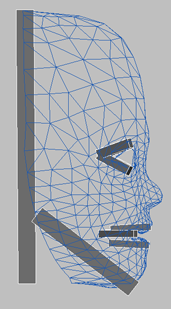
Quader bilden die Skelettstruktur des Gesichts.
Sie können das Netz auch mit Splines verformen, die mit dem Biped-Kopf verknüpft sind. Sie können einer Figur, auf die Sie Physique bereits angewandt haben, einen Spline hinzufügen. Verwenden Sie dazu die Option "Hinzufügen" im Physique-Rollout "Bones", und klicken Sie in einem Ansichtsfenster auf den Spline.
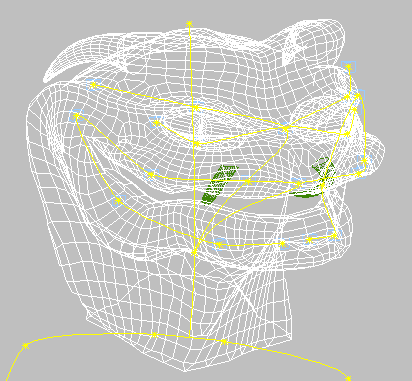
Verwendung von Splines für eine detaillierte Gesichtsanimation.
Bones-Struktur des Gesichts
Eine häufig verwendete Skelettstruktur für das Gesicht beinhaltet:
- Bones zum Öffnen und Schließen der Ober- und Unterlippe.
- Bones zum Bewegen der äußeren Ecken des Mundes, z. B. für ein Lächeln.
- Bones zum Öffnen und Schließen der Augen.
- Einen Bone zum Öffnen und Schließen des Kiefers.
- Den Haupt-Bone des Kopfes, der vom Hals bis zur Spitze des Kopfes reicht. Dieser Bone steuert den Kopf im Allgemeinen sowie alle Scheitelpunkte, die nicht von Augen-, Mund- und Kiefer-Bones beeinflusst werden. Mit diesem Bone bewegen Sie den Kopf vor und zurück.
Generell sollten die Bones der Unterlippe mit dem Kiefer verknüpft sein; die Bones von Oberlippe, Kiefer und Augen sollten mit dem Haupt-Bone des Kopfes verknüpft sein.
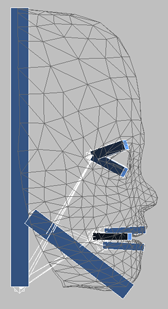
Verknüpfung der Gesichts-Bones
Wenn Sie andere Objekte als 3ds Max-Bones verwenden, müssen Sie am Ende jedes als Bone verwendeten Objekts ein Dummy-Objekt erstellen und dieses mit dem entsprechenden Bone verknüpfen, bevor Sie Physique anwenden. Dies ist erforderlich, weil Physique Verknüpfungen bis zum Ende des vorletzten Objekts in der Hierarchie erweitert, nicht bis zum letzten Objekt. Das bedeutet, wenn Sie keine Dummy-Objekte erstellen und sie nicht mit den Bones verknüpfen, werden die Verknüpfungen von Physique nicht bis zu den Bones-Enden erweitert.

Dummy-Objekte an den Bones-Enden
Netzobjekte, die zusammen mit dem Gesicht animiert werden müssen, z. B. Augen und Haare, sollten erst nach dem Anwenden von Physique mit der Bones-Struktur verknüpft werden. Wenn Sie die Verknüpfung vorher herstellen, werden sie von Physique wie Bones behandelt. Sie können diese Objekte mit dem Haupt-Bone des Kopfes verknüpfen, nachdem Sie Physique angewendet haben.
Getrennter oder verbundener Kopf
Es gibt zwei Möglichkeiten, eine solche Einrichtung mit dem Körper einer Figur zu verwenden: Der Kopf kann mit dem Netz des Körpers verbunden oder davon getrennt sein.
Verwenden Sie nach Möglichkeit einen Kopf, der vom Netz des Körpers getrennt ist. Bei menschlichen Figuren funktioniert das meistens sehr gut. Die meisten Figurenanimationen zeigen keine Ansicht der Halsunterseite, d. h. es ist unwahrscheinlich, dass dem Betrachter auffällt, dass Kopf und Körper getrennt sind. Bei einem getrennten Kopf können Sie die Gesichtsanimation besser steuern.
Wenn Sie einen getrennten Kopf verwenden, wenden Sie Physique ausschließlich auf das Netz um den Kopf an. Klicken Sie auf "An Knoten befestigen", und wählen Sie den Haupt-Bone des Kopfes aus. Überprüfen Sie die Verknüpfungen, um sicherzustellen, dass sie bis zu den Bone-Enden reichen. Verknüpfen Sie anschließend den Haupt-Bone des Kopfes mit dem Biped-Kopf.
Wenn der Kopf der Figur mit dem Netz verbunden ist, verknüpfen Sie den Haupt-Bone des Kopfes mit dem Biped-Kopf, bevor Sie Physique anwenden. Alternativ können Sie den Biped-Kopf auch als Haupt-Bone des Kopfes verwenden und die Gesichts-Bones direkt mit dem Biped-Kopf verknüpfen. Wenn Sie Physique anwenden und auf "An Knoten befestigen" klicken, wählen Sie den Massenmittelpunkt des Bipeds wie gewohnt aus.
Nachdem Sie Physique auf den Kopf oder die ganze Struktur angewendet haben, können Sie die Hüllen und Scheitelpunktzuweisungen für die Gesichts-Bones wie für jeden beliebigen Biped-Bone anpassen.
Animieren der Gesichtsstruktur
Nachdem Sie Physique auf die Struktur angewendet haben, können Sie sie durch Drehen und Verschieben der Bones animieren. 3ds Max -Manipulatoren eignen sich, um eine benutzerdefinierte Oberfläche für die Bone-Animation einzurichten.


Gesichtsausdrücke, die mit Physique und Gesichts-Bones animiert wurden.
Zur Animation der Lippensynchronisation laden Sie eine Tonspur in der Spuransicht. Durch Bewegen des Zeitschiebers können Sie einen Klang lokalisieren und an den geeigneten Stellen Keyframes für die Dummys erstellen.
Prozeduren
So isolieren Sie Lippenscheitelpunkte vom Einfluss durch unpassende Verbindungen:
-
 Wählen Sie den Kopf aus. Wechseln Sie in der
Wählen Sie den Kopf aus. Wechseln Sie in der  Modifikatorgruppe auf die Unterobjektebene "Scheitelpunkt".
Modifikatorgruppe auf die Unterobjektebene "Scheitelpunkt". - Aktivieren Sie "Anfängliche Skelettstellung" (das Kontrollkästchen unten im Rollout "Zuweisung von Scheitelpunkt und Verbindung").
- Klicken Sie auf "Auswählen", wählen Sie mit einer Bereichsauswahl die ausgewählten Scheitelpunkte der Unterlippe aus, und klicken Sie dann auf "Aus Verbindung entfernen".
- Wählen Sie die Verbindungen der Oberlippe aus, und klicken Sie dann auf "Zuweisungen sperren".
-
 Wählen Sie mit einer Bereichsauswahl die ausgewählten Scheitelpunkte der Oberlippe aus, und klicken Sie auf "Aus Verbindung entfernen".
Wählen Sie mit einer Bereichsauswahl die ausgewählten Scheitelpunkte der Oberlippe aus, und klicken Sie auf "Aus Verbindung entfernen". - Wählen Sie die Verbindungen der Unterlippe aus, und klicken Sie dann auf "Zuweisungen sperren".
Bei komplizierten Bone-Strukturen des Gesichts beeinflussen die Hüllen der Unterlippe oft die Scheitelpunkte der Oberlippe und umgekehrt. In der Regel lässt sich das auf der Unterobjektebene "Scheitelpunkt" korrigieren: